갤럭시 핸드폰 이용할 때 보통 키보드를 터치해가면서 문자를 입력하게 되는데요. 좀 긴 문장이나 키보드 터치하기 귀찮을 때 키보드 음성 입력 기능을 이용해 보면 나름 편할 때가 있습니다. 물론 완벽하게 음성을 인식해서 입력이 되는 건 아니지만 또박또박 발음을 잘해서 인식을 해보다 보면 어느 정도 인식률이 높아져가는 걸 느껴볼 수 있을 겁니다. 처음엔 좀 어색하긴 한데 자주 사용하다 보면 그 편리함으로 자주 이용하게 되죠. 물론 발음을 잘해줘야 한다는 점은 잊지 말아야겠죠. 요즘은 점점 음성 인식률이 좋아지는 거 같아서 더 자주 이용하게 됩니다.
아무튼 갤럭시 삼성 키보드에서는 툴바에 음성인식 아이콘을 생성해서 편하게 이용해볼 수 있습니다. 기본적으로 제공되는 음성 입력으로는 구글 음성 입력이랑 삼성 음성 입력이 있습니다. 둘 다 어떻다고 비교하기는 그렇지만 본인이 직접 둘 다 이용해 보고 괜찮다 싶은 음성 입력을 사용하시면 되겠습니다. 먼저 삼성 키보드에서 간편하게 음성 입력을 이용하기 위해서는 툴바를 표시해두면 좋습니다.
삼성 키보드 툴바 표시 설정하기
갤럭시 휴대폰에서 설정 앱을 실행해서 일반 메뉴에 들어갑니다. 그럼 “삼성 키보드 설정” 메뉴가 보이는데 삼성 키보드 설정 화면 아래쪽에 보시면 스타일 및 레이아웃 항목에 “키보드 툴바” 메뉴가 있습니다. 오른쪽에 있는 버튼을 활성화시켜줍니다.
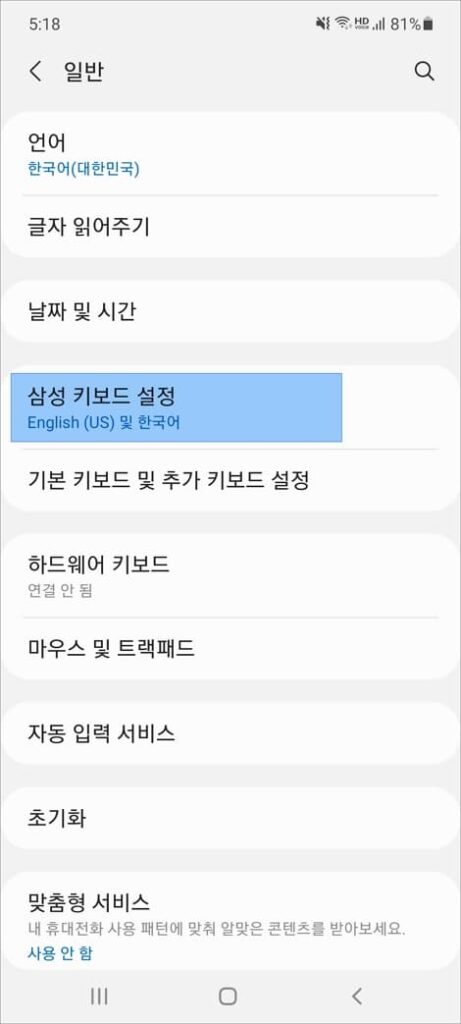
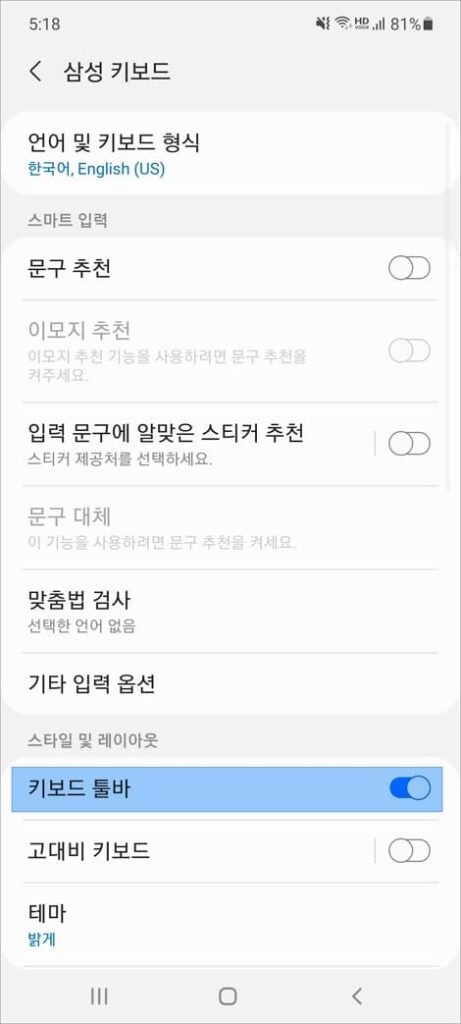
그럼 삼성 키보드 바로 위에 툴바가 표시됩니다. 툴바에서 마이크 모양의 아이콘을 터치해서 음성 입력을 사용할 수 있습니다.
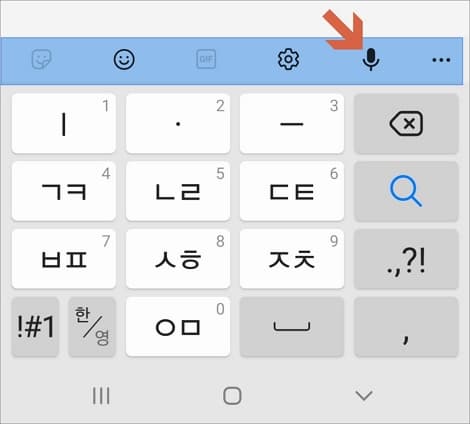
삼성 키보드 구글 음성인식 입력 및 삼성 음성입력 사용 설정 방법
설정 앱에서 일반(언어 및 키보드) 메뉴를 터치합니다. 일반 화면에서는 기본 키보드 및 추가 키보드 설정 메뉴를 선택합니다.
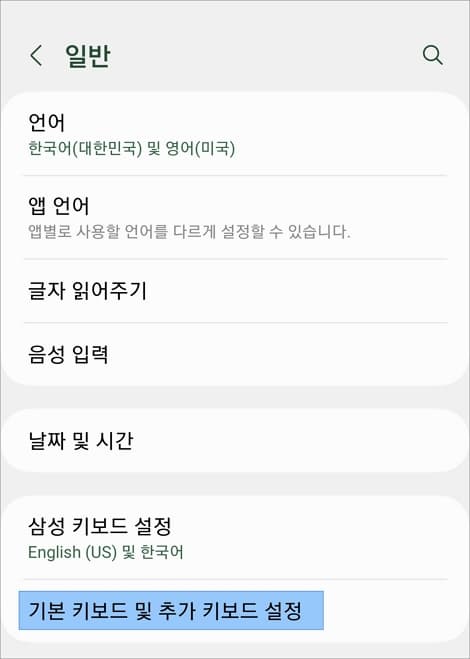
기본 키보드
해당 화면에서 기본 키보드를 삼성 키보드로 선택합니다. 그리고 모든 언어 설치됨 항목에서 삼성 키보드 메뉴를 터치합니다.
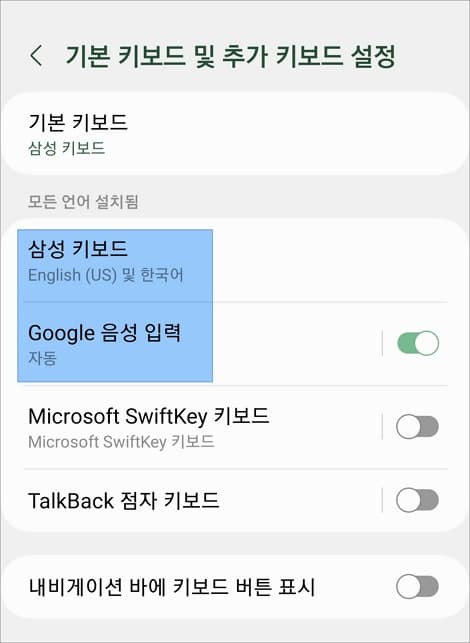
음성 입력
삼성 키보드 화면 아래쪽으로 내려가 보시면 음성 입력 메뉴가 있습니다.
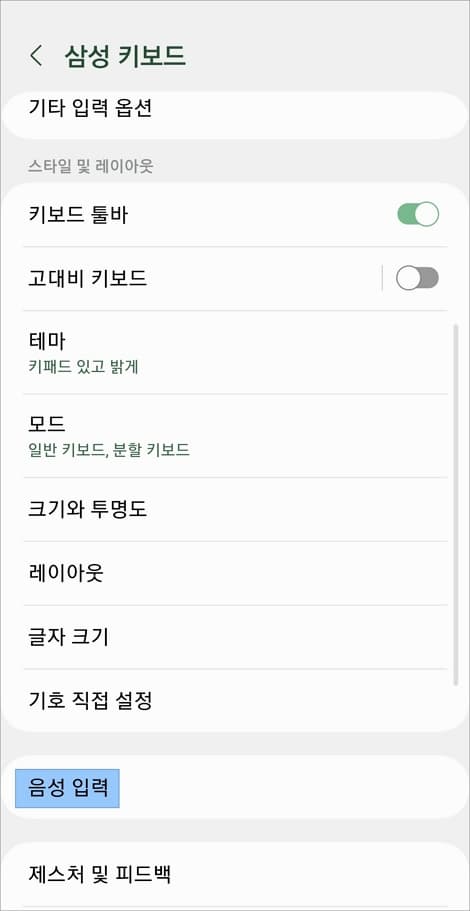
삼성 또는 구글 음성 선택
해당 화면에서 삼성 음성 입력 및 구글 음성 입력 또는 설정 안 함 선택을 해줄 수 있습니다. 삼성 음성 선택 시 오프라인 언어팩 설치(오프라인 상태에서 음성 입력 기능을 사용하기 위해 언어팩을 다운로드함), 한국어(대한민국) 선택, 불쾌감을 주는 단어 숨기기 설정을 해줄 수 있습니다. 만약에 구글 음성 입력 선택 항목이 비활성화되어 있어서 체크가 안된다면 “기본 키보드 및 추가 키보드 설정> Google 음성 입력” 우측 버튼을 눌러서 켜주시면 됩니다.
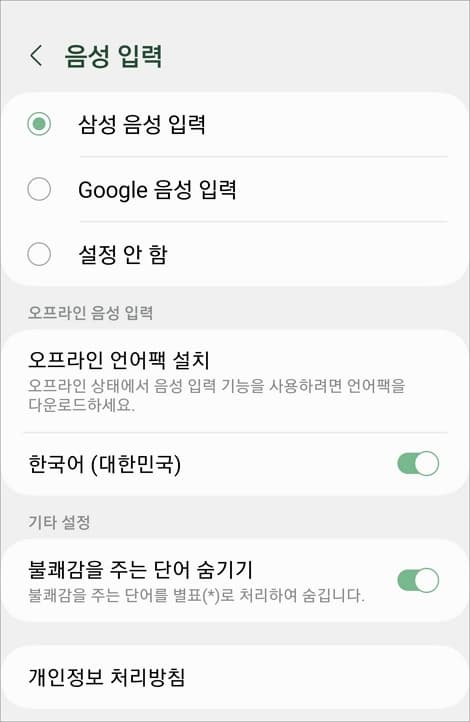
기본 키보드 및 추가 키보드 설정> Google 음성 입력 글자 부분을 터치하시면 마찬가지로 불쾌감 주는 단어 차단, 언어 추가/업데이트 설정을 해줄 수 있습니다.
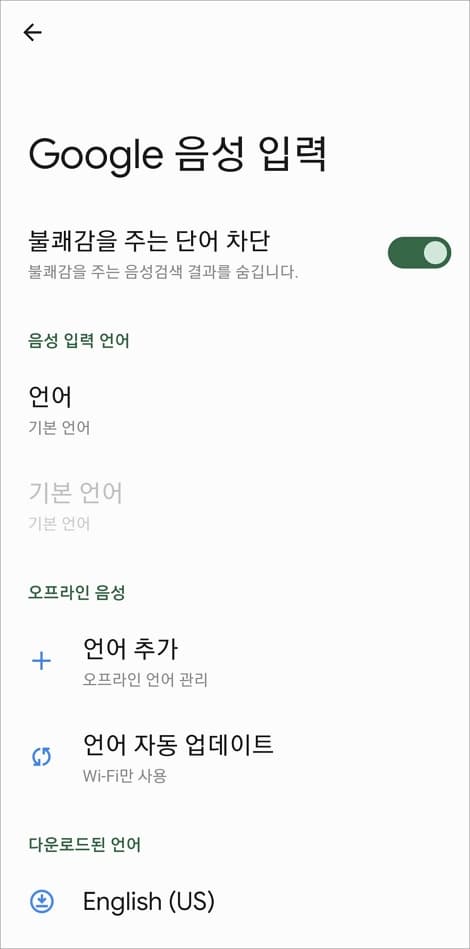
툴바에서 삼성 음성 입력 사용
이제 다른 앱을 실행해서 삼성 키보드를 보면 툴바에 삼성 음성 입력 마이크 모양의 아이콘이 표시되어 있습니다. 해당 아이콘을 터치하면 바로 음성 인식 입력을 사용할 수 있겠습니다. 입력 정지를 하려면 마이크 아이콘을 터치해주시면 됩니다. 다시 삼성 키보드 화면으로 돌아가려면 화면 아래 왼쪽 구석에 있는 키보드 모양의 아이콘을 터치합니다.
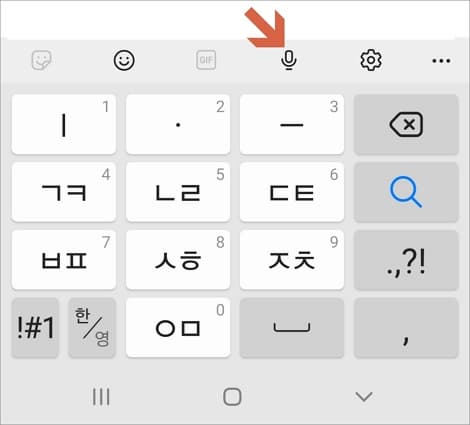
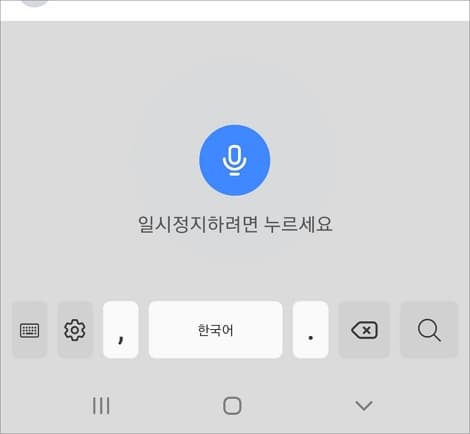
툴바에서 구글 음성 입력 사용
구글 음성 입력도 삼성 키보드 툴바에 마이크 모양으로 표시가 되는데 삼성 음성 입력과 다르게 전부 검은색 모양으로 표시가 되어있습니다. 같은 방법으로 해당 아이콘을 터치해서 구글 음성 인식 입력을 사용하시면 되겠습니다. 중지하려면 해당 마이크 아이콘을 터치합니다.
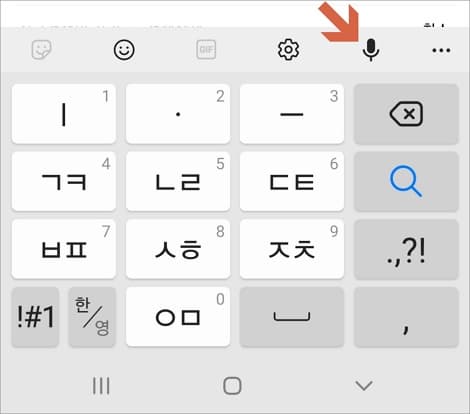
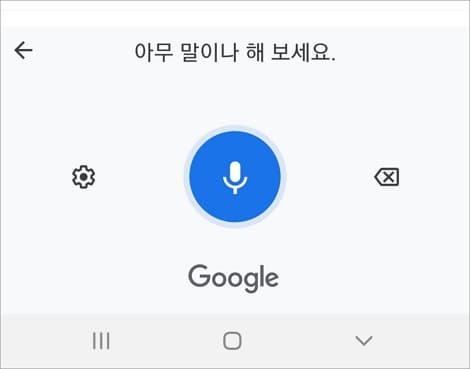
구글이랑 삼성을 번갈아 가면서 본인 음성입력으로 테스트해 보고 오타 없이 인식이 잘 되는 입력 방식을 이용하면 되겠습니다. 개인에 따라 차이가 있을 수 있으며 갤럭시 소프트웨어 버전에 따라서 보이는 화면이 상이할 수 있습니다.
[관련글]
–갤럭시 삼성 키보드 진동 및 소리 사용 또는 끄기 방법